MFC-J6947DW
Întrebări frecvente şi depanare |
Nu se poate scana din Alimentatorul automat de documente (ADF), dar echipamentul scanează de pe fereastra scanerului (Windows)
Această problemă apare de obicei când este activată funcția Auto Crop (Decupare automată) din setările de scanare. Această funcție poate fi folosită doar de pe fereastra scanerului, astfel că funcția de scanare a echipamentului va omite în mod implicit unitatea ADF. Pentru a dezactiva Auto Crop, efectuați pașii de mai jos:
NOTĂ: Ilustrațiile de mai jos sunt pentru un model și sistem de operare reprezentative, și pot diferi de echipamentul dvs. Brother și de sistemul dvs. de operare.
- Scanarea din ControlCenter Software
- Scanarea folosind tasta Scan de pe echipament
- Scanarea din Nuance™ PaperPort™
<Scanarea din ControlCenter Software>
Urmați instrucțiunile pentru Home Mode sau Advanced Mode în funcție de interfața utilizată.
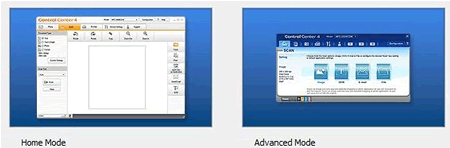
ControlCenter4 Home Mode (utilizatori software):
- Deschideți ControlCenter. (Faceți click aici pentru a vedea cum se deschide ControlCenter4.)
-
Faceți click pe fila Scan.
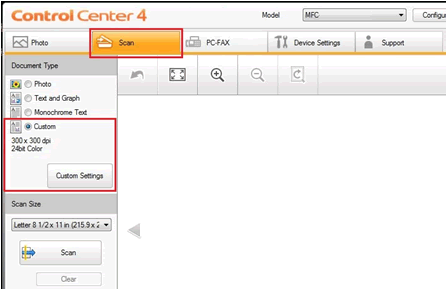
- Selectați Custom.
- Faceți click pe Custom Settings.
-
Debifați setarea Auto Crop.
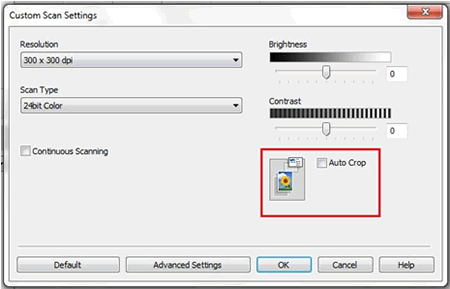
- Faceți click pe OK.
- Încercați să scanați din nou din ADF. Ar treui să puteți scana.
ControlCenter4 Advanced Mode (utilizatori software):
- Deschideți ControlCenter. (Faceți cick aici pentru a vedea cum se deschide ControlCenter4.)
- Faceți click pe Configuration => Button Settings => Scan.
- Faceți click pe tipul de Scanare pe care doriți să îl efectuați. (Imagine, OCR, E-mail, fișier)
-
Debifați setarea Auto Crop.
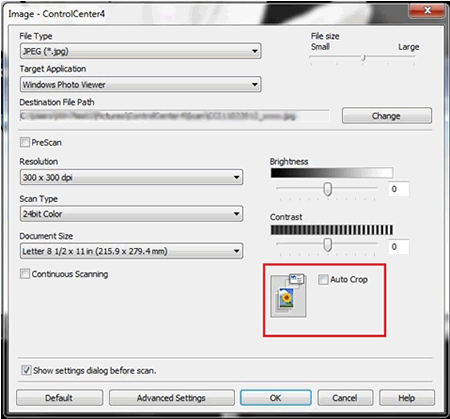
- Faceți click pe OK.
- Încercați să scanați din nou din ADF. Ar trebui să puteți scana.
<Scanarea folosind tasta Scan de pe echipament>
Urmați instrucțiunile pentru Home Mode sau Advanced Mode în funcție de interfața pe care o utilizați.
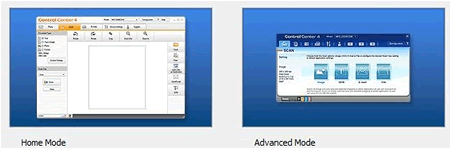
ControlCenter4 Home Mode (utilizatori tasta scan):
- Deschideți ControlCenter. (Faceți click aici pentru a vedea cum se deschide ControlCenter4.)
-
Faceți click pe fila Device Settings.
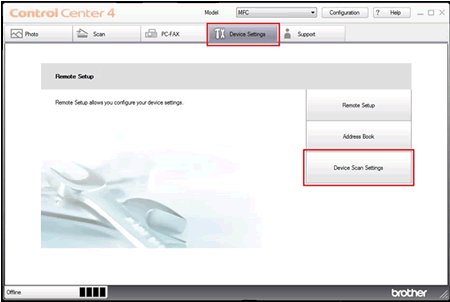
- Selectați Device Scan Settings.
- Faceți click pe fila pentru tipul de scanare pe care doriți să îl efectuați. (Imagine, OCR, E-mail, fișier)
-
Debigați setarea Auto Crop.
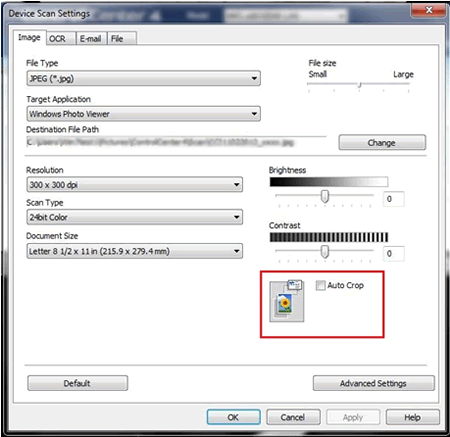
- Faceți click pe OK.
- Încercați să scanați din nou din ADF. Ar trebui să puteți scana.
ControlCenter4 Advanced Mode (utilizatori tasta scan):
- Deschideți ControlCenter. (Faceți click aici pentru a vedea cum se deschide ControlCenter4.)
- Faceți click pe Configuration => Button Settings => Device Settings => Device Scan Settings.
- Faceți click pe file pentru tipul de scanare pe care doriți să îl efectuați. (Imagine, OCR, E-mail, fișier)
-
Debifați setarea Auto Crop.
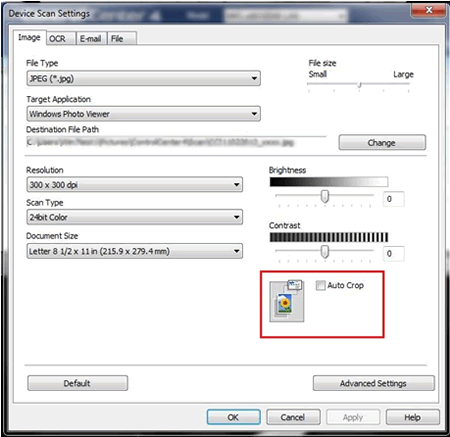
- Faceți click pe Apply => OK.
- Încercați să scanați din nou din ADF. Ar trebui să puteți scana.
<Scanarea din Nuance™ PaperPort™>
-
Deschideți PaperPort™.
(Windows 7/ Windows® 10)
Faceți click pe Start sau sau
sau  (buton Start) => (All Programs sau All apps =>) Nuance PaperPort => PaperPort.
(buton Start) => (All Programs sau All apps =>) Nuance PaperPort => PaperPort.
(Windows 8)-
În ecranul Start, faceți click pe
 .
.
Dacă în ecranul Start nu aveți , faceți click dreapta într-o zonă liberă și apoi faceți click pe All Apps din bară.
, faceți click dreapta într-o zonă liberă și apoi faceți click pe All Apps din bară. - Faceți click pe PaperPort.
-
În ecranul Start, faceți click pe
-
Faceți click pe butonul Scan Settings.
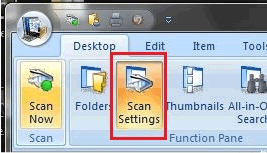
-
Asigurați-vă că opțiunea Display scanner dialog box este bifată.
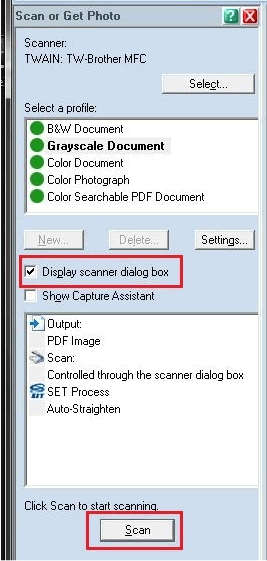
- Faceți click pe butonul Scan.
-
Debifați setarea Auto Crop.
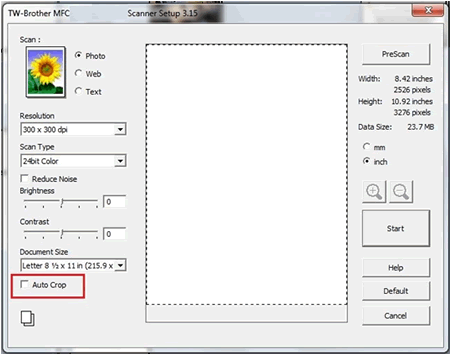
- Alimentați documentul în ADF și faceți click pe Start. Documentul ar trebui să fie scanat din ADF.
